Как-то обратилась к нам небольшая стоматология за разработкой веб-сайта – сделали. Потом захотели рекламу – сделали. Проходит месяц – одна заявка, это вообще не дело. Хотя трафика на сайте много, отказы низкие, время на сайте – большое. Появилась мысль, что, возможно, клиенты в данном случае звонят чаще, чем оставляют заявки онлайн (хотя это странно, ведь сайт стоматологии, и в форме заявки можно даже выбрать желаемую дату посещения, что, например, для меня – принципиально).
Решили не спрашивать заказчика и воткнуть коллтрекинг на недельку-другую, и «о чудо» — за первую же неделю 10 целевых звонков (что более чем удовлетворительно в нашем случае). Через месяц подготовили статистику, сохранили записи звонков и передали это всё заказчику – он остался доволен.
Сам коллтрекинг был реализован максимально топорно – мы купили виртуальный номер телефона за 200 руб./мес. и включили на нем переадресацию вызовов на основной городской номер клиники. Разговоров не много, разговоры короткие, еще по 98 коп./мин. с посекундной тарификацией – пыль, даже согласовывать ничего не стали с клиентом – взяли всё на себя. На сайте же реализовали подмену номера телефона с сохранением выбранного телефона в куки, в случае если во время первого визита URL содержал UTM-метку “Medium” со значением “cpc” (т.е. рекламный визит).
У заказчика в качестве телефонии используется обычная городская трубка, подключенная по проводу (я даже не знал, что такое еще где-то осталось). Чтобы всё было корректно – предложили заказчику зарегистрировать аккаунт в Zadarma и передать на него номер телефона, который мы использовали под коллтрекинг.
Начали оформлять все документы для переоформления – процесс далеко не быстрый. Во время всех этих действий всплыла туева куча проблем с текущей телефонией заказчика, о которых даже он сам не знал.
Во-первых, никакой статистики или записи звонков стационарный телефон, естественно, не дает, поэтому, когда мы отслушивали записи разговоров, которые пришли на номер коллтрекинга оказалось, что зачастую администратор в клинике по какой-то причине попросту не брал трубки!
Во-вторых, несмотря на то, что сама стационарная трубка в клинике была достаточно свежей, оператор не предоставлял услуги АОН (автоматического определения номера). Соответственно, администратор видел, что есть пропущенные звонки, но перезвонить не мог – АОН не работает, а ни один из клиентов так и не сообщил на автоответчик свой номер телефона для перезвона.
В-третьих, в клинике не самый обычный график работы, поэтому вечером звонить и пытаться записаться на прием – бесполезно, трубку никто не возьмет. Для клиента это выглядит так, будто компания уже не работает. Естественно, никто из тех, кто звонил вечером и попал в «никуда» перезванивать в другое время не стал.
В-четвертых, цена 700 руб./мес. за городской номер, с которого практически не бывает исходящих звонков.
Мы не занимаемся ИТ-инфраструктурой и всякими телефониями, но в данном случае я не смог отказать в помощи, и в итоге мы настроили нормальную АТС – с учетом рабочего времени, с переадресациями на мобильные, голосовым меню и подробной статистикой по звонкам.
Перед нами стояла задача организовать в компании современную и функциональную телефонию взамен стационарного телефона, подключенного к городской сети.
Первым делом — регистрируем аккаунт в Zadarma, после чего на указанную почту придет письмо с запросом карточки компании. Отправляем её ответным письмом, далее нам придет следующее письмо с макетом договора и тарифами. Т.к. по большей части мы будем лишь принимать звонки и совершать короткие звонки клиентам с целью убедиться, что они не планируют изменить время посещения клиники — нам подойдет тариф «Эконом» (об этом пишем в ответном письме), печатаем договор, подписываем, фотографируем и отправляем фото в ответном письме. Далее нужно будет отправить оригиналы по указанному в договоре адресу, но пользоваться телефонией можно будет значительно раньше — после проверки скана договора. В принципе, в течении 1 дня уже можно начать пользоваться телефонией.
Так как в компании использовался обычный стационарный телефон, нам потребуется приобрести новый, который поддерживает подключение по IP. Выбрать можно любой ip-телефон, все они будут нормально работать, но специалисты рекомендуют именно GIGASET C530A IP. В нем можно менять кучу настроек (для тех кто знает толк в извращениях), а также, при росте штата сотрудников, докупать к уже имеющейся док-станции дополнительные трубки.

Заходим в личный кабинет Zadarma, и на главной странице личного кабинета ищем блок «Бесплатная АТС», если в нем есть активная кнопка «Создать АТС» — нажимаем на нее (в противном случае — АТС уже создана и ничего делать не нужно).
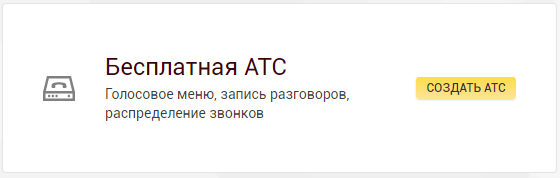
Далее переходим в раздел «Настройки» -> «Виртуальные номера» и открываем вкладку «Подключить номер», выбираем страну, город и ищем подходящий номер.
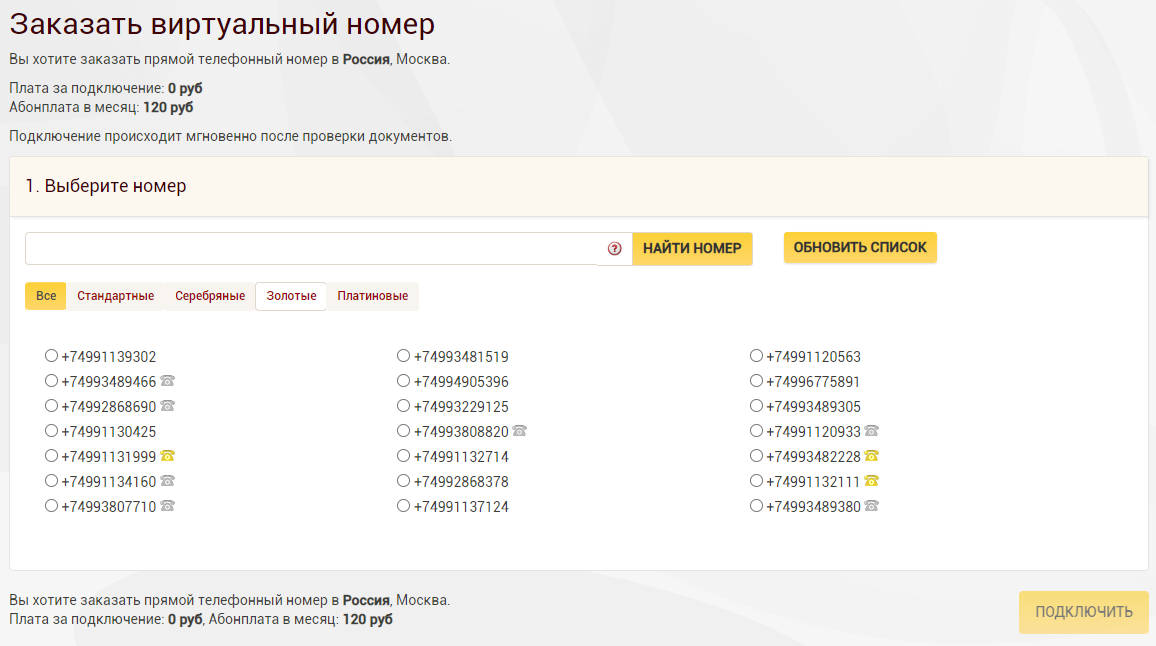
Лайфхак
Я рекомендую брать последовательно каждый номер и идти в Google, а потом в Яндекс и искать там этот номер. Вполне возможно, что понравившийся вам номер уже кому-то принадлежал и, если вы его купите — то будете получать шквал лидов на ноготочки. Ищите номера, которые никак не ищутся в Яндексе/Гугле, и где кол-во результатов 1-3 тыс.
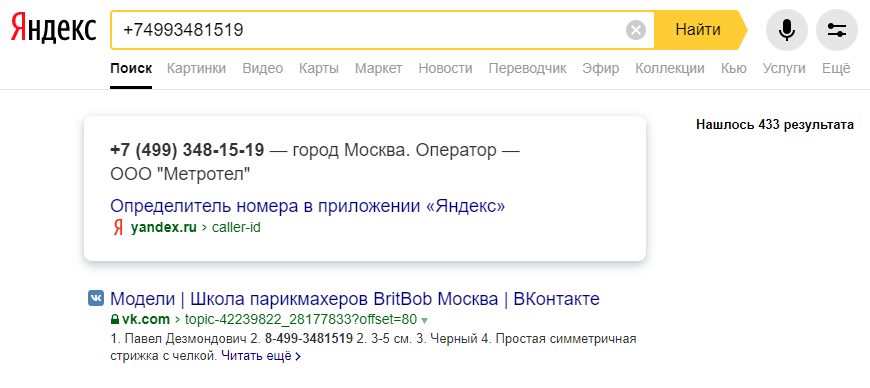
После приобретения номера, Zadarma нас спросит к какому SIP этот номер подключить — выбираем PBX (это и есть, созданная нами, АТС)
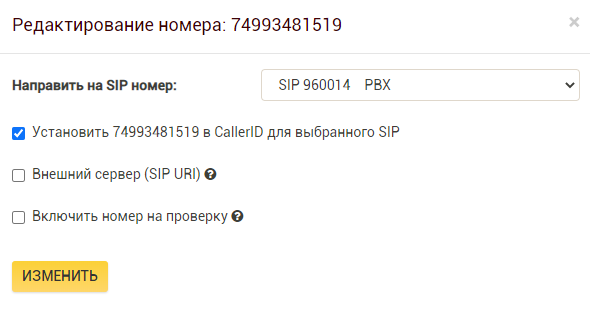
Далее нам нужно настроить внутренние номера. Переходим в раздел «Моя АТС», выбираем «Внутренние номера» и открываем вкладку самого первого номера. Создадим свой пароль, выберем купленный номер в поле CallerID (чтобы показывался именно он при совершении исходящих звонков, а не другие привязанные мобильные, коллтрекинг и т.д.). Включим запись звонков в облако и на почту (на всякий случай). Почту можно под запись звонков зарегистрировать отдельную, чтобы не захламлять свою личную, и заходить в нее только тогда, когда возникли какие-то проблемы с облаком, ротация удалила очень старую запись или когда нет возможности попасть в личный кабинет Zadarma.
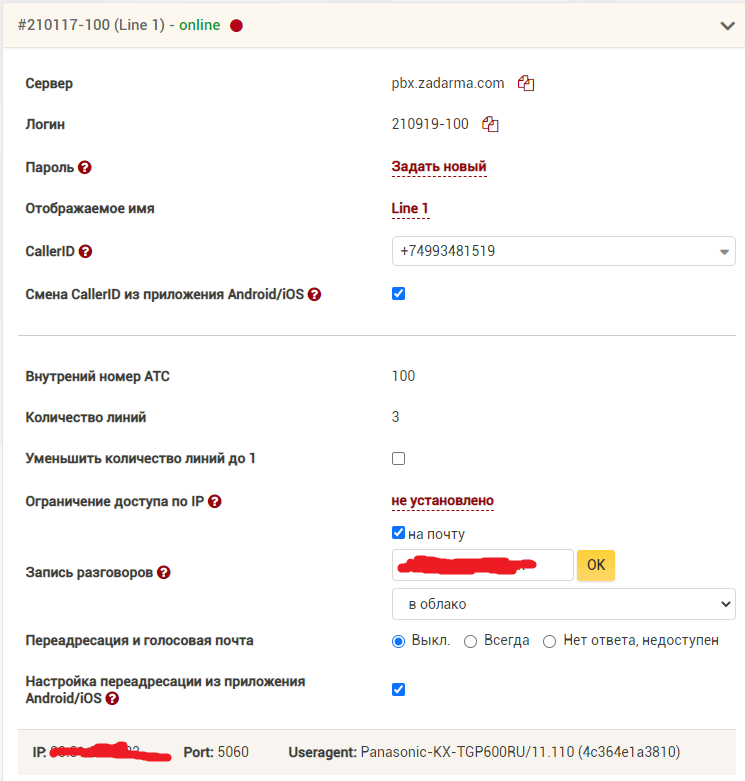
Далее нам нужно настроить SIP-трубку, инструкции по настройке с любым оборудованием можно найти тут: https://zadarma.com/ru/support/instructions/
В нашем случае это Gigaset: https://zadarma.com/ru/support/instructions/gigaset/
После успешной авторизации трубки, в настройках внутреннего номера появится полоска со значениями IP / Port / Useragent и статус «online».
Ну а теперь сам кейс настройки АТС
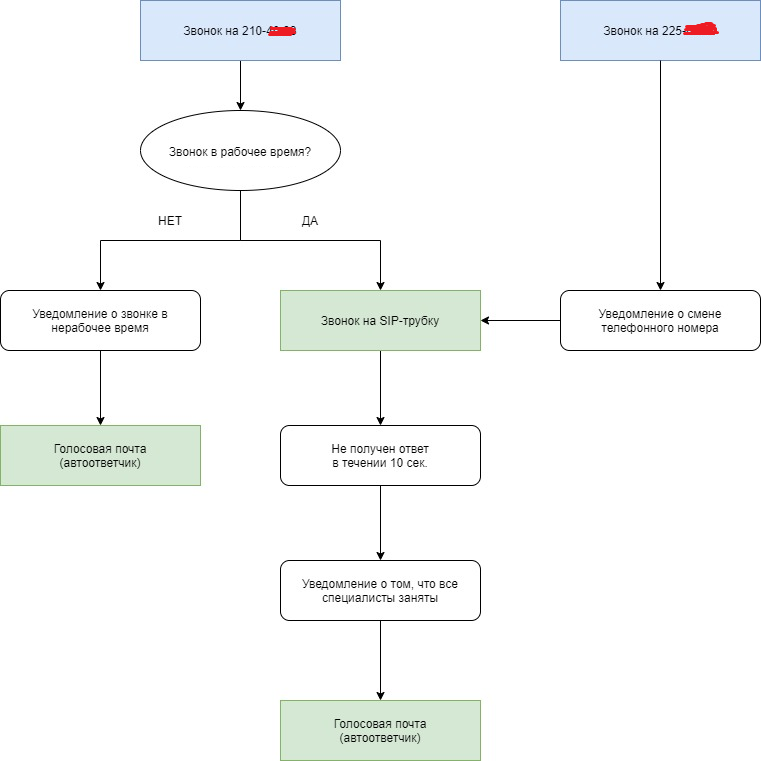
Во-первых, нам необходимо оповестить клиентов о смене номера телефона. Я уже писал в Telegram-канале, что изначально у компании был городской номер без АОН, без записи звонков, без статистики и дико дорогой. От него мы планируем отказаться, но чтобы не потерять клиентов — в течении 6 месяцев все, кто звонят на старый номер телефона должны быть оповещены. Мы взяли диктора с красивым голосом и записали несколько дорожек для IVR.
В личном кабинете Zadarma переходим в раздел «Моя АТС», нажимаем «Входящие звонки и голосовое меню», нажимаем на плюсик и добавляем новое меню.
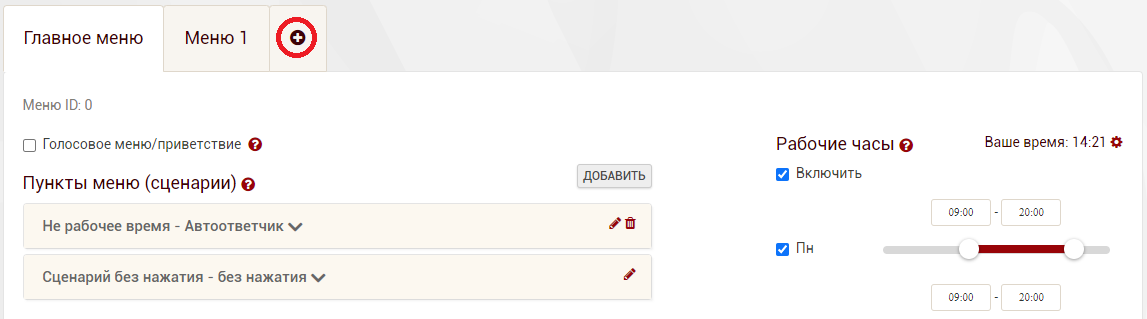
Переходим в новое меню, и ставим галочку «Срабатывать при звонках с номеров», указываем здесь старый номер телефона компании. Далее ставим галочку «Голосовое меню/приветствие» и загружаем туда mp3-файл с оповещением об изменении номера телефона.
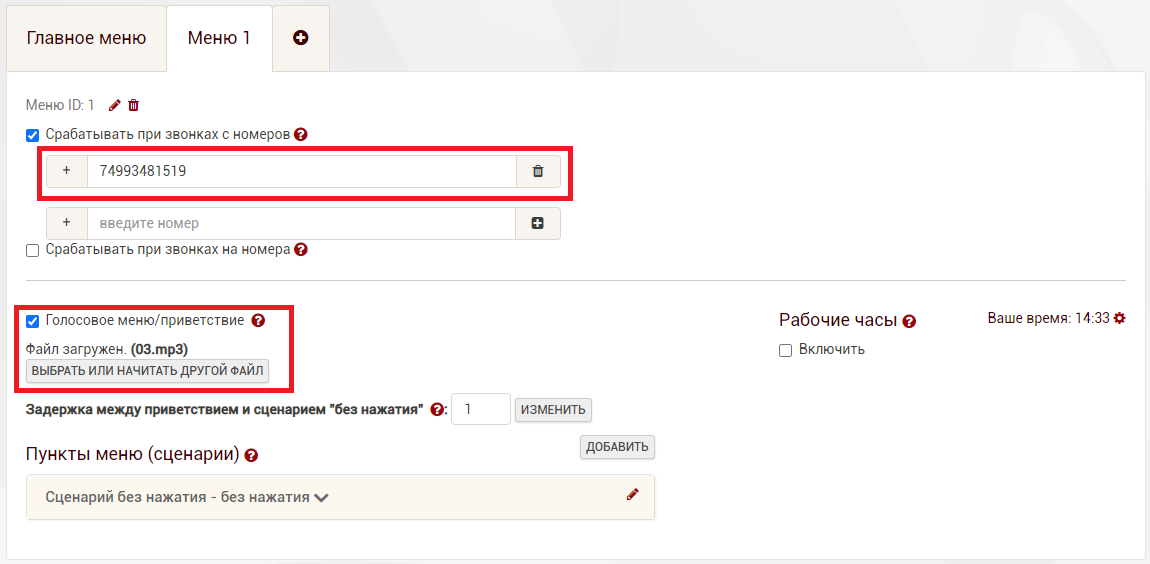
Если в разделе «Пункты меню (сценарии)» пусто — нажимаем «Добавить» и добавляем «Сценарий без нажатия» и добавляем туда наш настроенный первый внутренний номер.
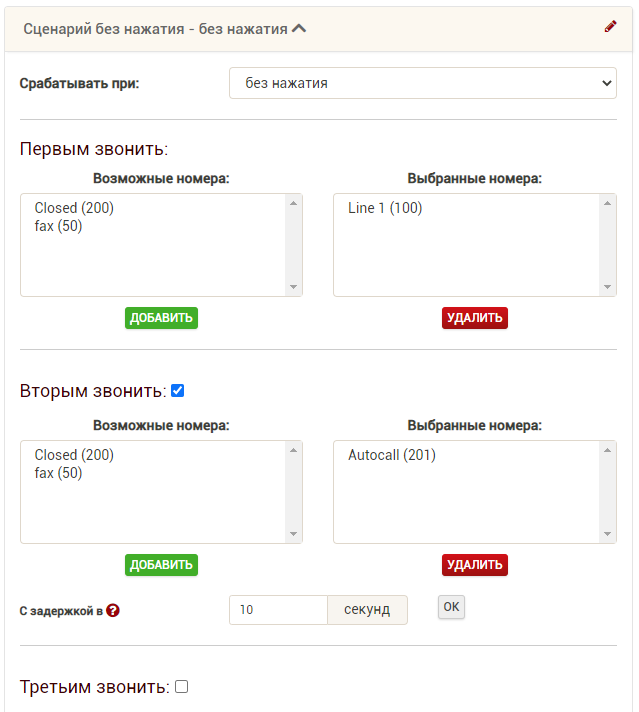
В этом случае, когда клиент позвонит на старый номер телефона компании, сначала он услышит оповещение о том, что номер изменился, а после него — будет установлено соединение с оператором, как если бы клиент позвонил на новый телефонный номер компании (Zadarma).
Осталось лишь настроить переадресацию со старого номера на новый, в нашем случае не было никаких личный кабинетов, поэтому для включения переадресации пришлось напрямую связаться с оператором связи.
Также, мы не хотим терять клиентов, которые звонят в не рабочее время. Поэтому перейдем во вкладку «Главное меню» на этой же странице и укажем рабочие часы.
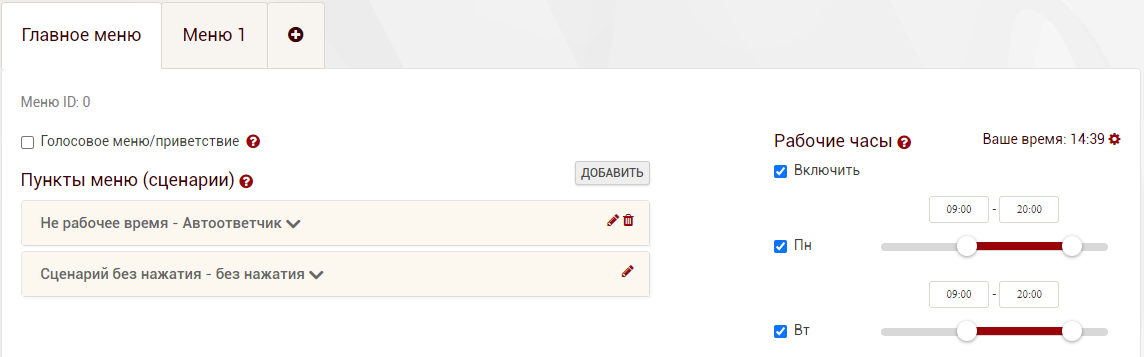
Далее, мы хотим получать записи с автоответчика на свою личную почту, их будет не так много, поэтому ковыряться в облаке / личном кабинете / почте с архивами всех записей будет менее удобно.
Переходим в настройку внутренних номеров, открываем вкладку второго номера и производим настройку как на скриншоте ниже: для удобства дадим номеру имя «Closed», отключим запись разговоров (чтобы не дублировать записи на 2 почты), и укажем свой email для переадресации на голосовую почту.
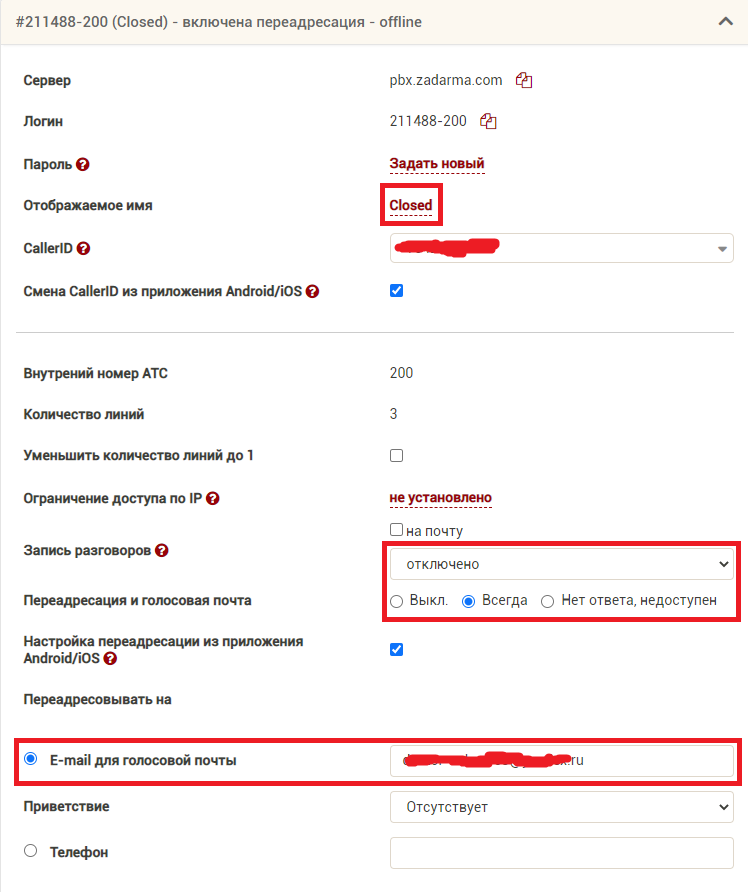
Далее возвращаемся на страницу «Входящие звонки и голосовое меню» в разделе «Моя АТС», и включим автоответчик, после чего загрузим в него соответствующее оповещение.
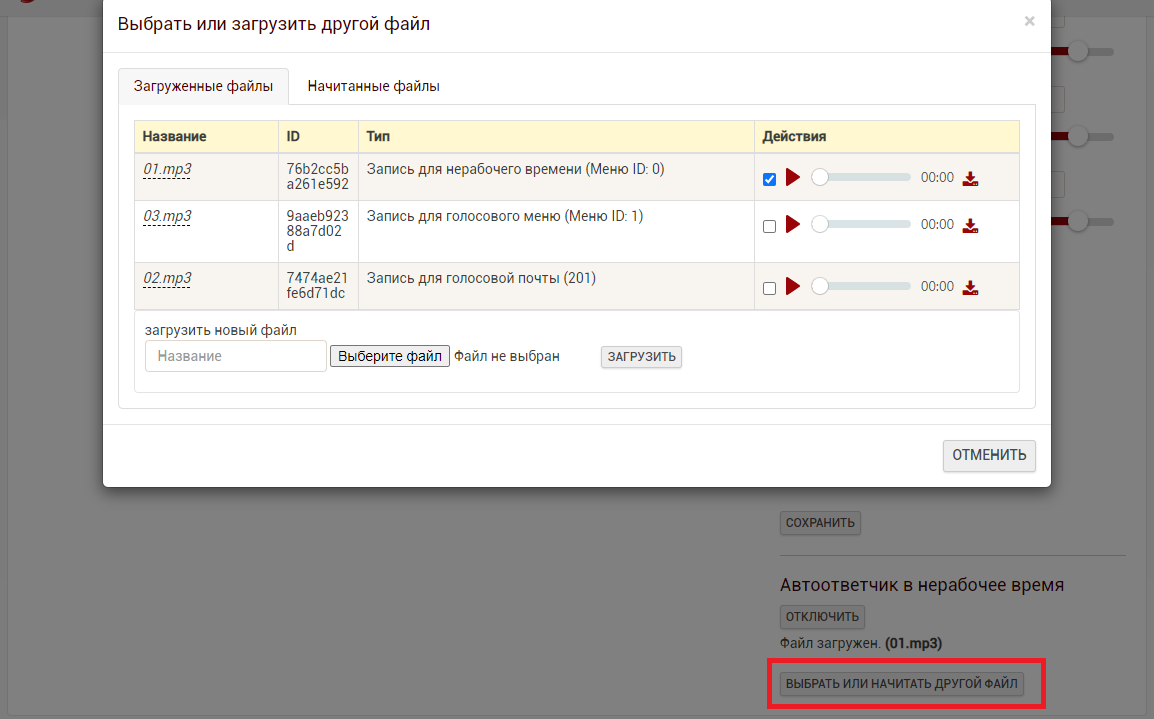
Не помешает настроить автоответчик, на случай, если администратор вовремя не смог ответить. Для этого переходим опять на страницу «Внутренние номера», откроем вкладку с третьим внутренним номером и произведем следующие настройки: для удобства назовем его «Autocall», отключим записи разговоров на почту (чтобы не дублировать на 2 ящика), укажем свой email для получения голосовой почты и загрузим аудио-дорожку приветствия.
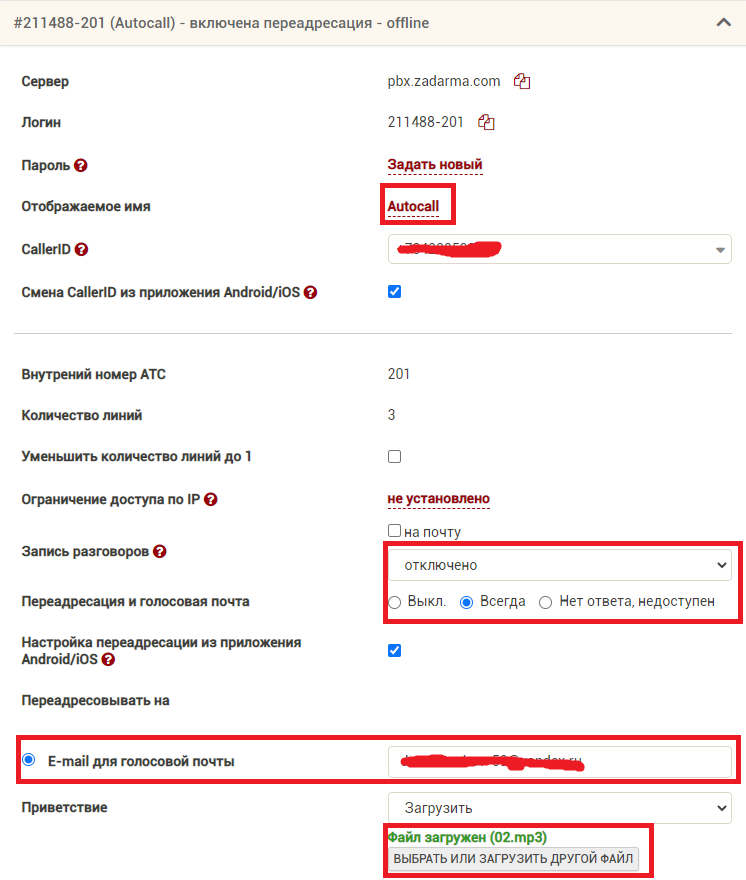
Далее перейдем в раздел «Входящие звонки и голосовое меню», откроем «Сценарий без нажатия» и поставим галочку «Вторым звонить». В списке «Первым звонить» у нас остается наш первый внутренний номер, к которому подключена SIP-трубка, а во втором списке мы выбираем свой внутренний номер, который создали для автоответчика. Укажем задержку (пусть это будет 20 сек). А также поставим галку «Последовательный обзвон», в этом случае, когда клиент попадает на автоответчик и уже решит, какое сообщение хочет оставить на автоответчик — звонок администратору прекратиться, и администратор внезапно не ворвётся в монолог клиента.
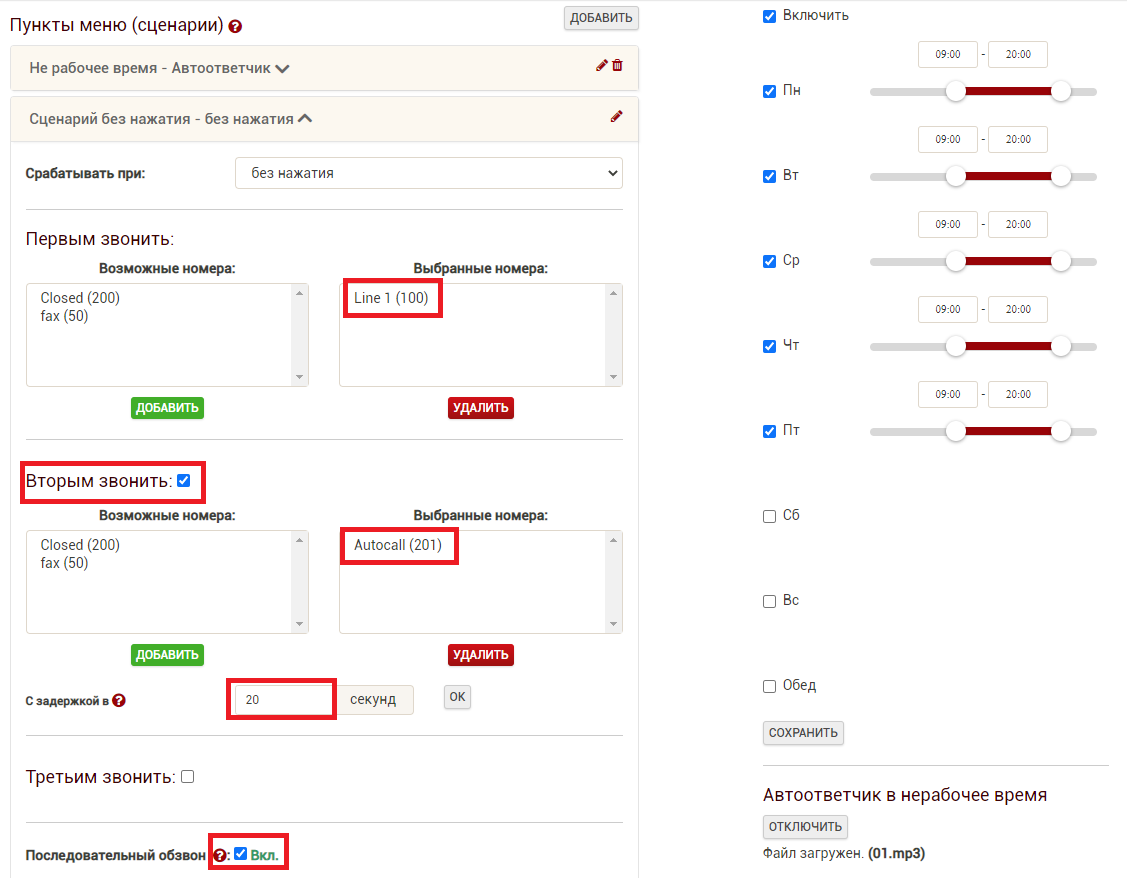
На этом пока всё. Больше лайфхаков для Zadarma в нашем Telegram-канале: https://t.me/low_digital




